So verbergen Sie App Store-Käufe auf iPhone, iPad und Mac
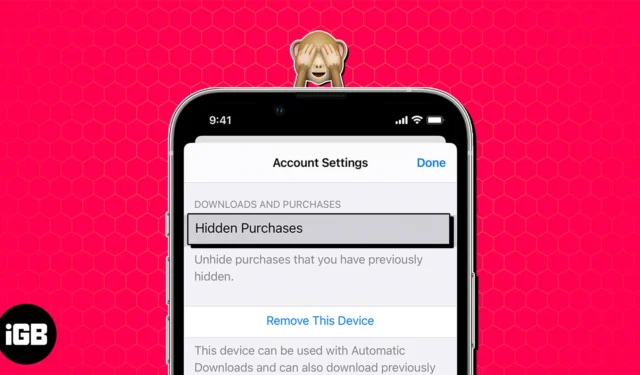
Der Komfort des App Store von Apple ermöglicht es seinen Nutzern, mit wenigen Fingertipps digitale Einkäufe zu tätigen. Im digitalen Zeitalter, in dem Privatsphäre einen hohen Stellenwert hat, müssen Sie sich jedoch mit Möglichkeiten zum Schutz Ihrer persönlichen Daten vertraut machen. Dieser Artikel führt Sie durch die einfachen, aber effektiven Techniken zum Ein- und Ausblenden Ihrer App Store-Kaufhistorie auf dem iPhone, iPad oder Mac.
- Warum sollten Sie Ihre Kaufhistorie im App Store verbergen?
- So verbergen Sie Einkäufe im App Store auf iPhone und iPad
- So verbergen Sie Einkäufe im App Store auf dem Mac
Warum sollten Sie Ihre Kaufhistorie im App Store verbergen?
Jeder Apple-Benutzer hat unterschiedliche Bedürfnisse, wenn es darum geht, Anwendungen aus dem App Store herunterzuladen. Während einige es für Grundbedürfnisse verwenden, tätigen andere häufig eher private Einkäufe. zum Beispiel Inhalte für Erwachsene, Dating-Apps usw. Wenn Sie also Ihre Einkäufe verbergen, können Sie Ihre sensiblen Daten vor der Offenlegung schützen.
Darüber hinaus können Sie Ihre Online-Einkäufe privat verfolgen und sie organisiert und vor allen verborgen halten.
So verbergen Sie Einkäufe im App Store auf iPhone und iPad
- Starten Sie den App Store auf Ihrem iPhone.
- Tippen Sie auf Ihr Profilsymbol .
- Greifen Sie auf die Option „Gekauft“ zu .
Suchen Sie die App, deren Kaufhistorie Sie ausblenden möchten. - Wischen Sie über die App nach links, bis die Option „Ausblenden“ angezeigt wird.
- Tippen Sie auf Ausblenden , um den Vorgang abzuschließen.
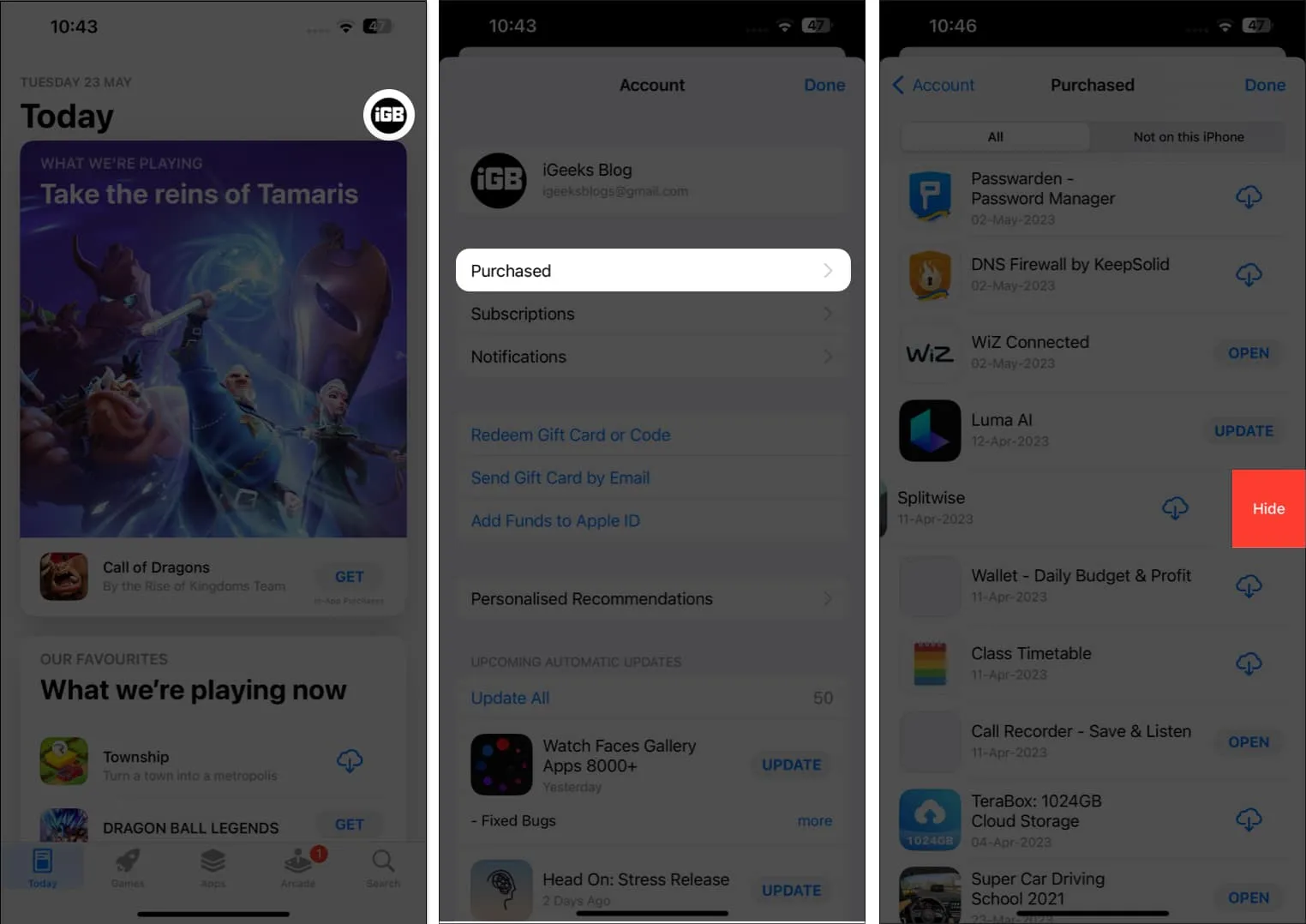
So blenden Sie App Store- Käufe auf iPhone und iPad ein
Falls Sie es sich nun anders überlegt haben und den versteckten Kauf im App Store finden möchten, gehen Sie wie folgt vor:
- Starten Sie den App Store → Tippen Sie auf das Profilsymbol .
- Wählen Sie Ihre Apple-ID aus .
- Geben Sie bei Aufforderung das Passwort Ihres Kontos ein.
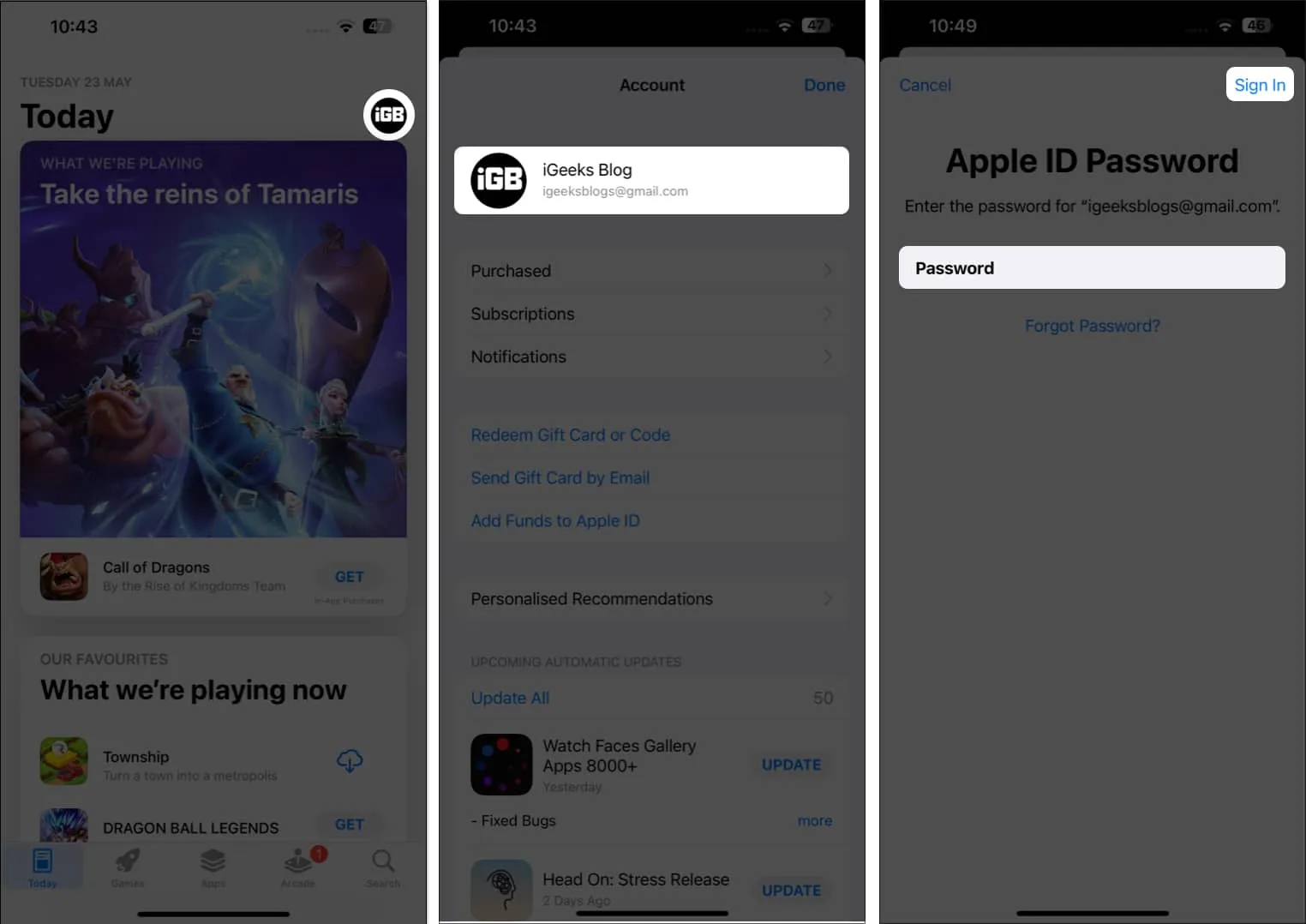
- Scrollen Sie nach der Überprüfung nach unten zu „Versteckte Käufe“ unter „DOWNLOADS UND KÄUFE“.
Sie haben nun die Möglichkeit, an einem Ort auf alle versteckten Einkäufe zuzugreifen. - Klicken Sie einfach neben der App auf „Einblenden“ , und schon kann es losgehen.
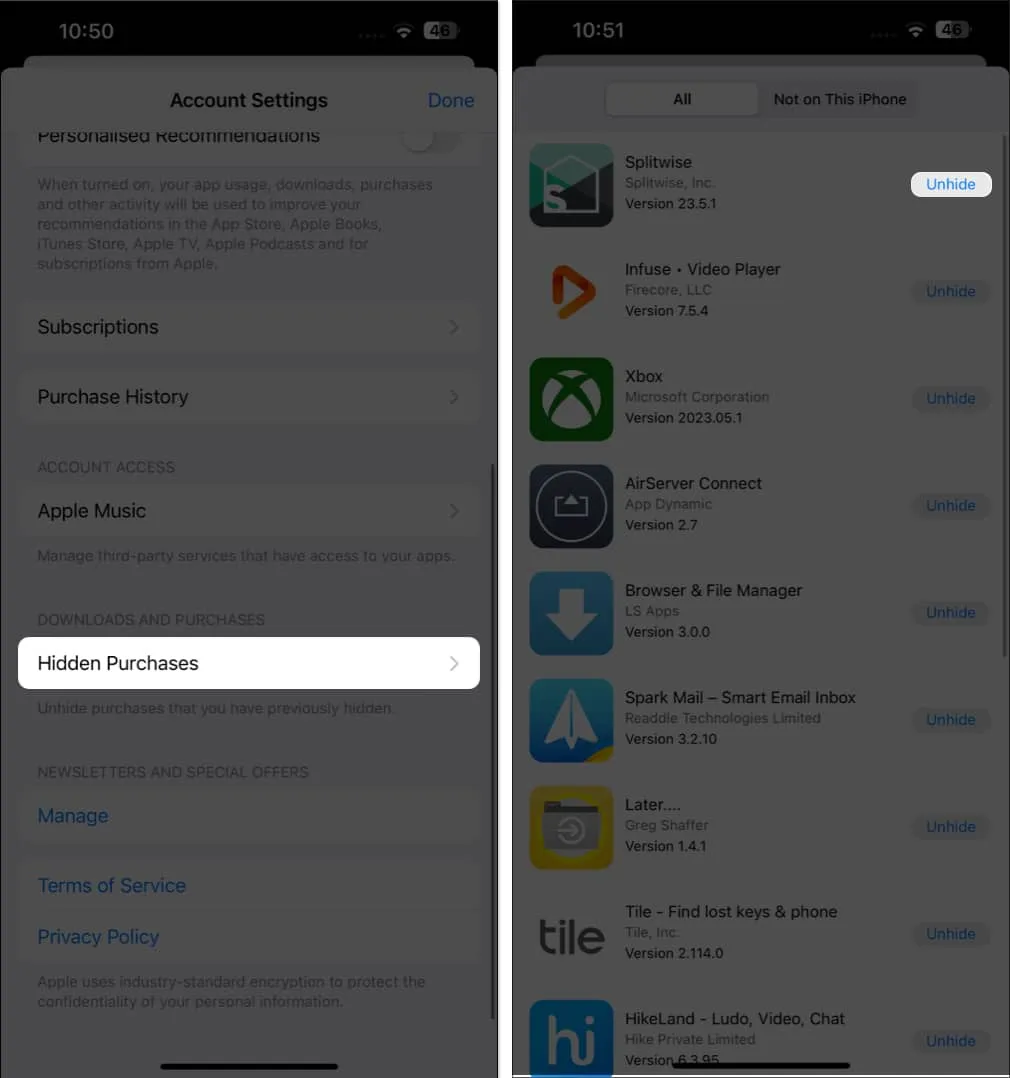
So verbergen Sie Einkäufe im App Store auf dem Mac
- Starten Sie die App Store- App auf Ihrem Mac → Klicken Sie unten links
auf das Profilsymbol .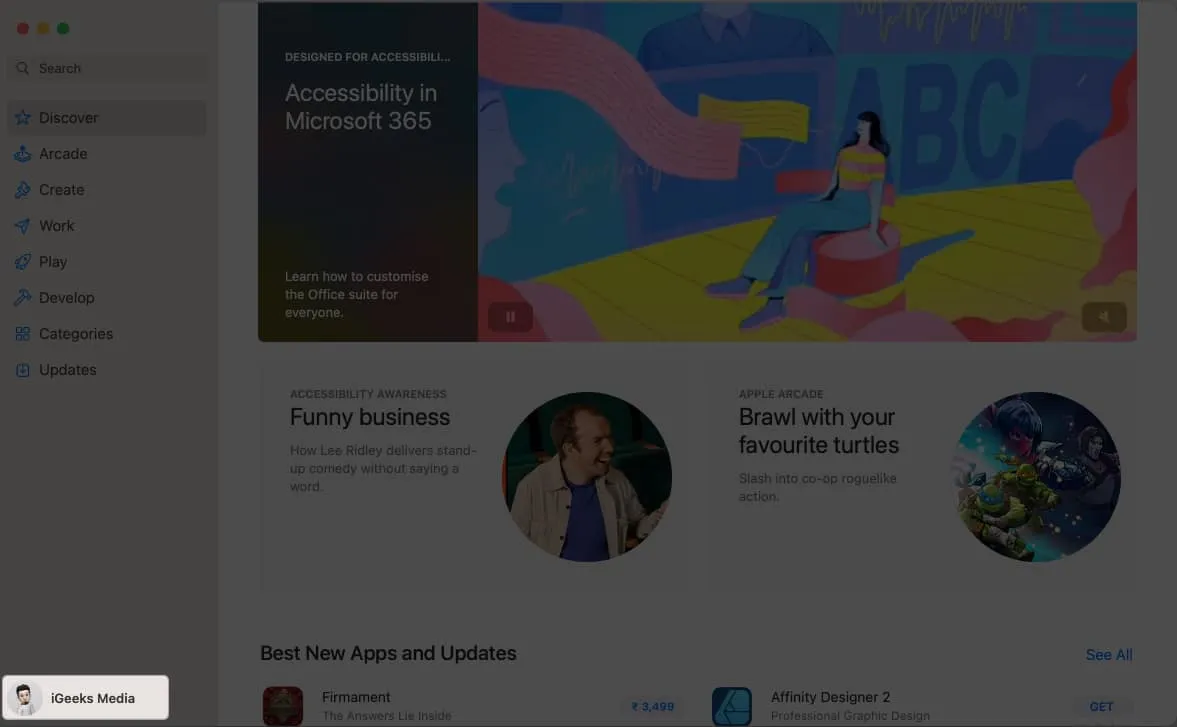
- Bewegen Sie den Mauszeiger über die App Ihrer Wahl und klicken Sie auf das Dreipunktsymbol daneben.
- Wählen Sie die Option „Kauf ausblenden“ .
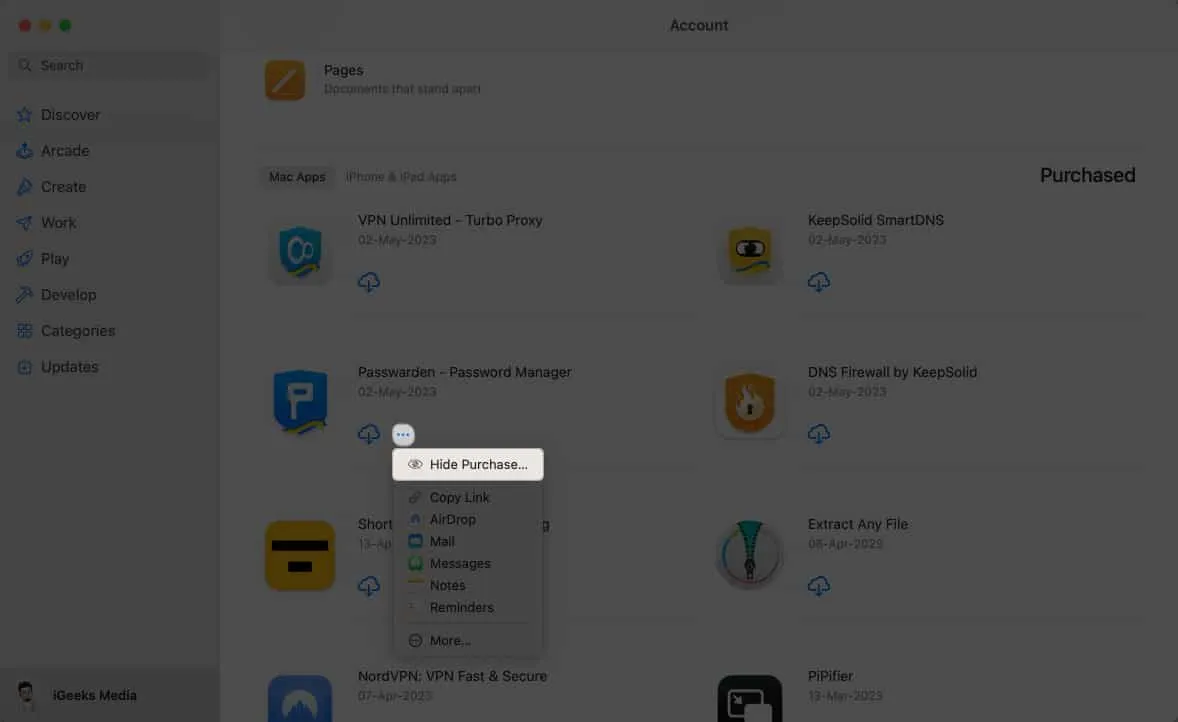
- Klicken Sie abschließend auf „Kauf ausblenden“ , um den Vorgang abzuschließen.
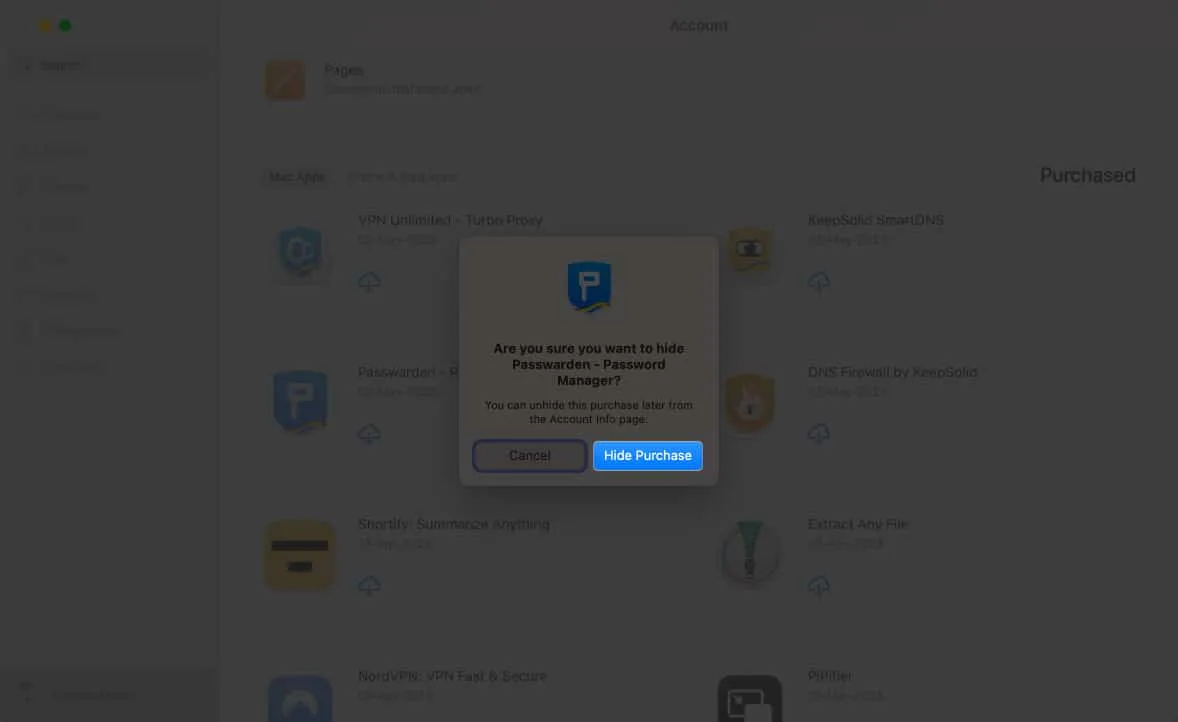
So blenden Sie App Store-Käufe auf dem Mac ein
- Navigieren Sie zum App Store → Profilsymbol → Kontoeinstellungen .
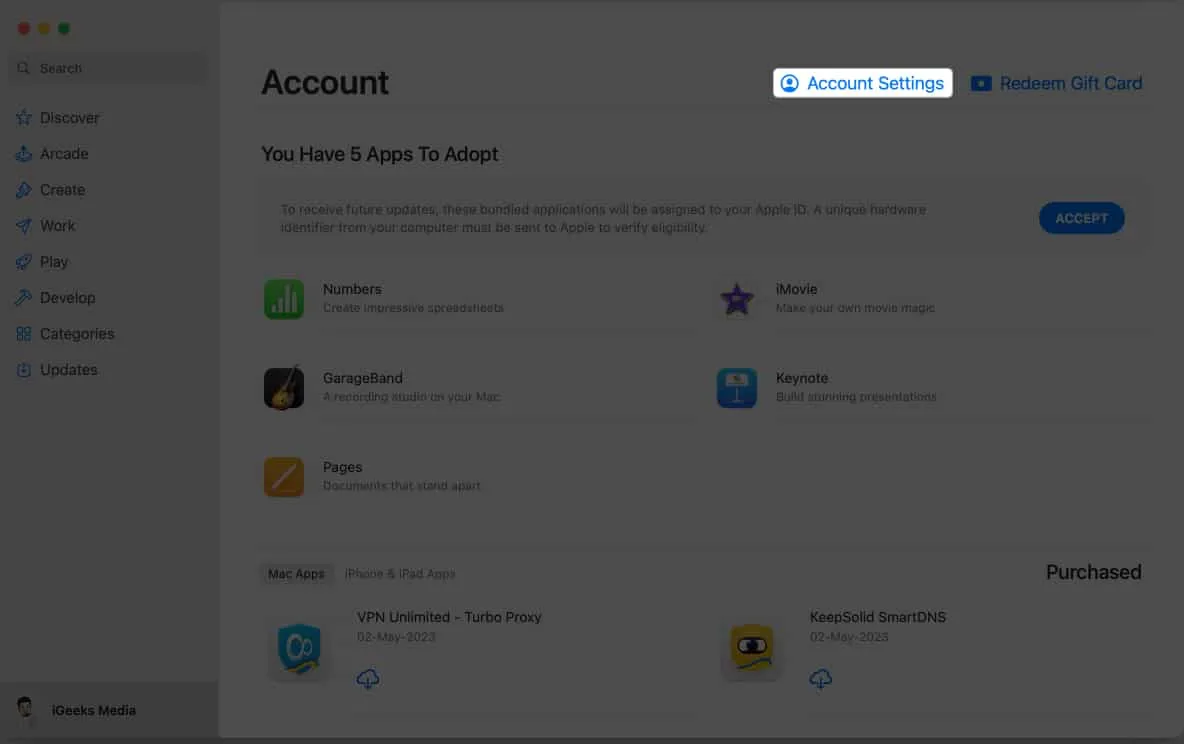
- Geben Sie Ihre Apple-ID und Ihr Passwort ein .
- Klicken Sie auf „Anmelden“ , um fortzufahren.
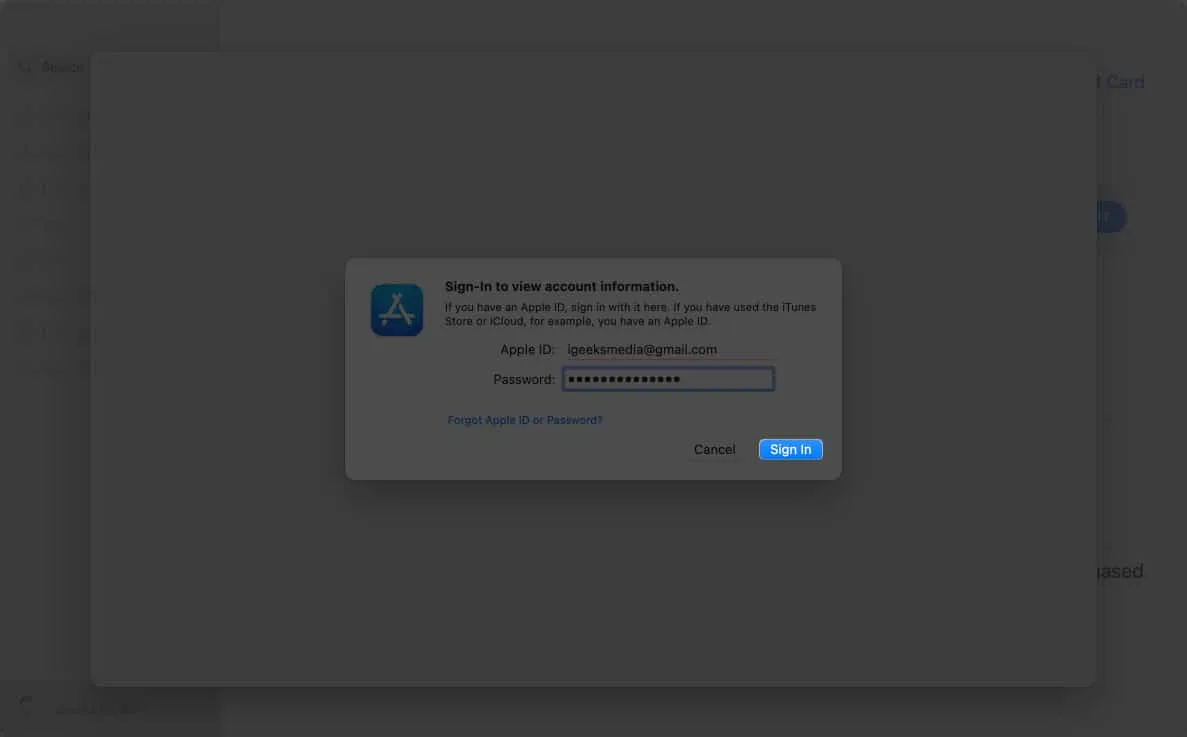
- Klicken Sie nun im Abschnitt „Ausgeblendete Elemente“ auf die Option
„Verwalten“ .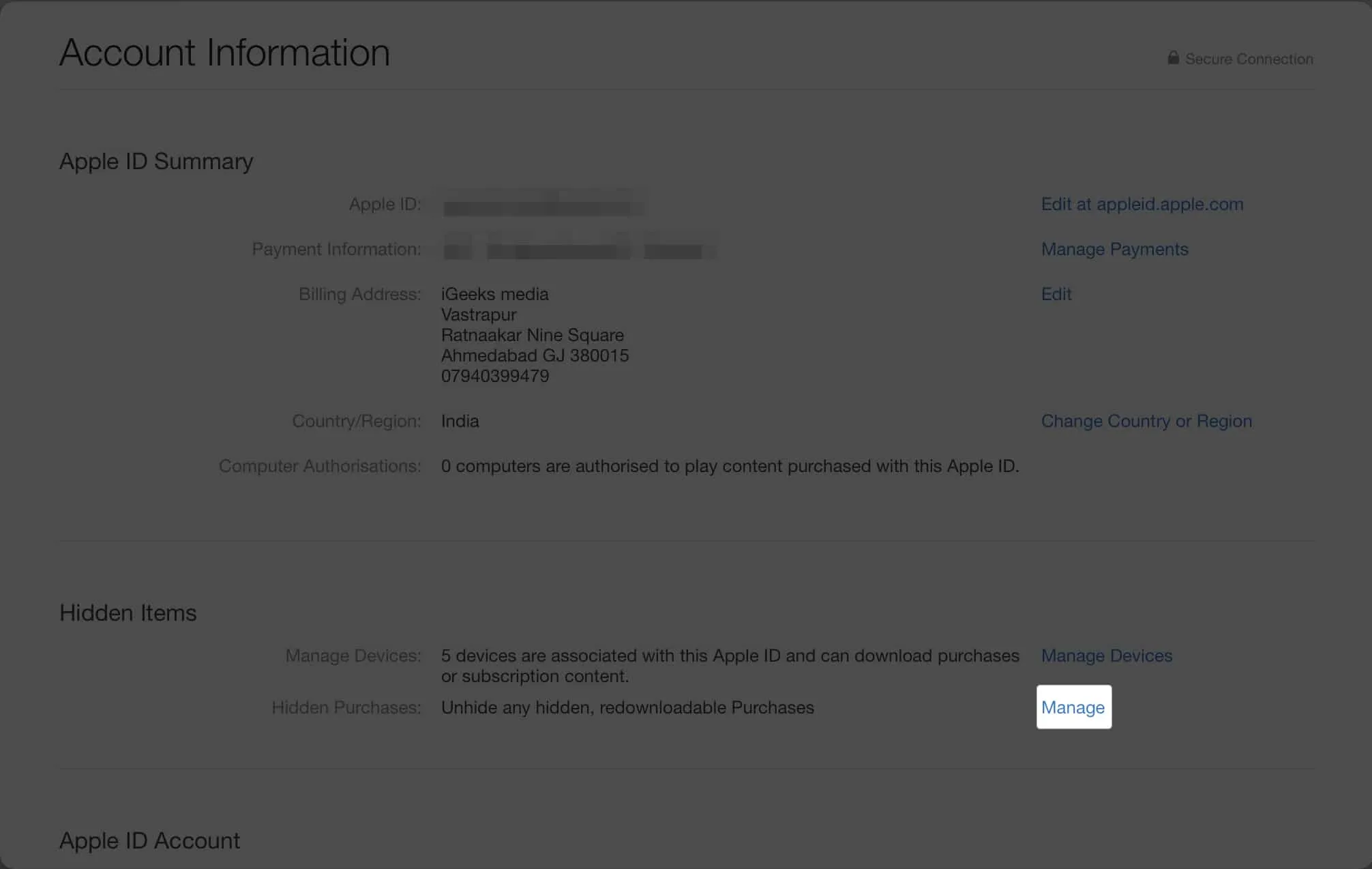
- Wählen Sie eine Anwendung aus, die Sie einblenden möchten , und klicken Sie auf „Fertig“ .
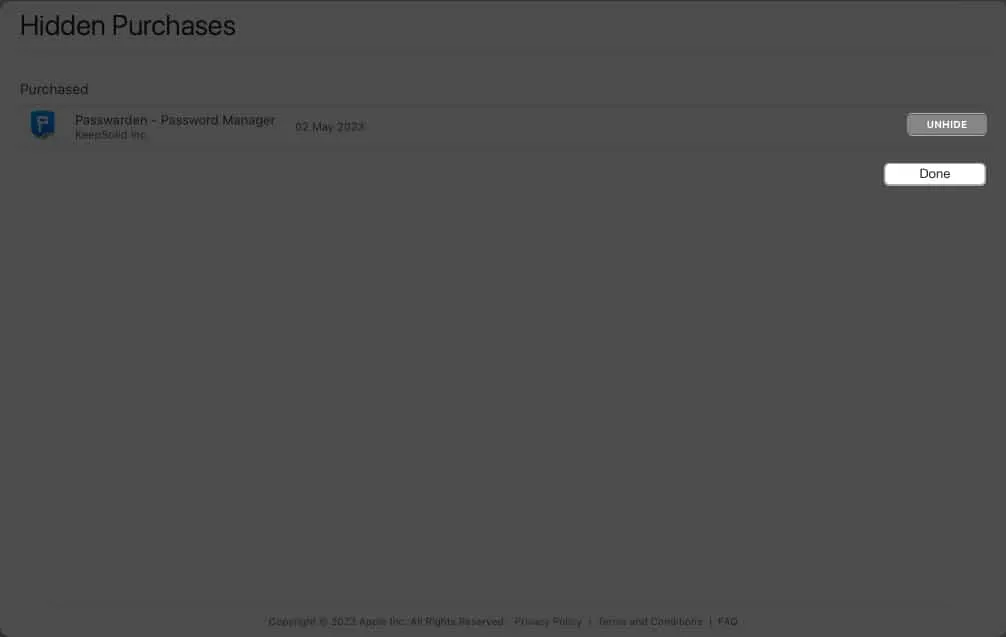
FAQs
Beeinträchtigt das Ausblenden meiner Kaufhistorie meine Fähigkeit, zuvor gekaufte Apps erneut herunterzuladen?
Nein, das Ausblenden Ihres Kaufverlaufs hat keinen Einfluss auf Ihre Möglichkeit, zuvor gekaufte Apps erneut herunterzuladen. Sie können weiterhin auf alle Apps zugreifen und diese neu installieren, die Sie in der Vergangenheit gekauft haben.
Hat das Ausblenden meiner Kaufhistorie Auswirkungen auf meine Fähigkeit, App-Updates zu erhalten?
Nein, das Ausblenden Ihrer Kaufhistorie hat keinen Einfluss auf Ihre Fähigkeit, App-Updates zu erhalten. Jedes für bestimmte Anwendungen bereitgestellte Update steht Ihnen zur Verfügung, unabhängig davon, ob die Kaufhistorie ausgeblendet ist oder nicht.
Vorbeugen und schützen!
Da Sie nun die Kunst beherrschen, Ihre Kaufhistorie im App Store auf Ihren Apple-Geräten zu verbergen, können Sie sich aller Ihrer Datenschutzbedenken sicher sein. In der Zwischenzeit müssen Sie es sich zur Gewohnheit machen, die notwendigen Sicherheitsmaßnahmen zu ergreifen und über jede bevorstehende Änderung auf dem Laufenden zu bleiben.
Vielen Dank fürs Lesen. Bitte nehmen Sie sich einen Moment Zeit, um Ihre Gedanken unten in den Kommentaren zu hinterlassen.



Schreibe einen Kommentar